Το διάγραμμα Gantt είναι ένα βασικό εργαλείο για τον προγραμματισμό και την απεικόνιση έργων στο Microsoft Project. Σας επιτρέπει να απεικονίσετε την πρόοδο των εργασιών σας και να κατανοήσετε ταυτόχρονα τις αντίστοιχες εξαρτήσεις. Ωστόσο, η τυπική προβολή δεν είναι συχνά ικανοποιητική. Επομένως, έχει νόημα να εξατομικεύσετε την εμφάνιση και το σχεδιασμό του διαγράμματος Gantt. Σε αυτόν τον οδηγό, θα σας δείξω πώς να προσαρμόσετε αποτελεσματικά το διάγραμμα Gantt στο Microsoft Project για να δημιουργήσετε μια σαφή και ελκυστική απεικόνιση.
Βασικά συμπεράσματα
- Η προσαρμογή των χρωμάτων και των σχημάτων στο διάγραμμα Gantt μπορεί να κάνει μεγάλη διαφορά στην απεικόνιση του έργου σας.
- Το Microsoft Project σας προσφέρει διάφορες επιλογές για την προσαρμογή του σχήματος, του χρώματος και του μοτίβου των ράβδων.
- Είναι σημαντικό να δημιουργήσετε ένα διάγραμμα Gantt που να ταιριάζει στις προτιμήσεις και τις ανάγκες σας.
Οδηγός βήμα προς βήμα
Για να προσαρμόσετε το διάγραμμα Gantt στο Microsoft Project, ακολουθήστε τα παρακάτω βήματα:
1. αποκτήστε πρόσβαση στα εργαλεία του διαγράμματος Gantt
Για να κάνετε προσαρμογές, πρέπει πρώτα να αποκτήσετε πρόσβαση στα σχετικά εργαλεία. Για να το κάνετε αυτό, κάντε κλικ στην καρτέλα "Διάγραμμα Gantt" στο επάνω μενού. Εδώ θα βρείτε συγκεκριμένες επιλογές για την επεξεργασία των στοιχείων του διαγράμματος.
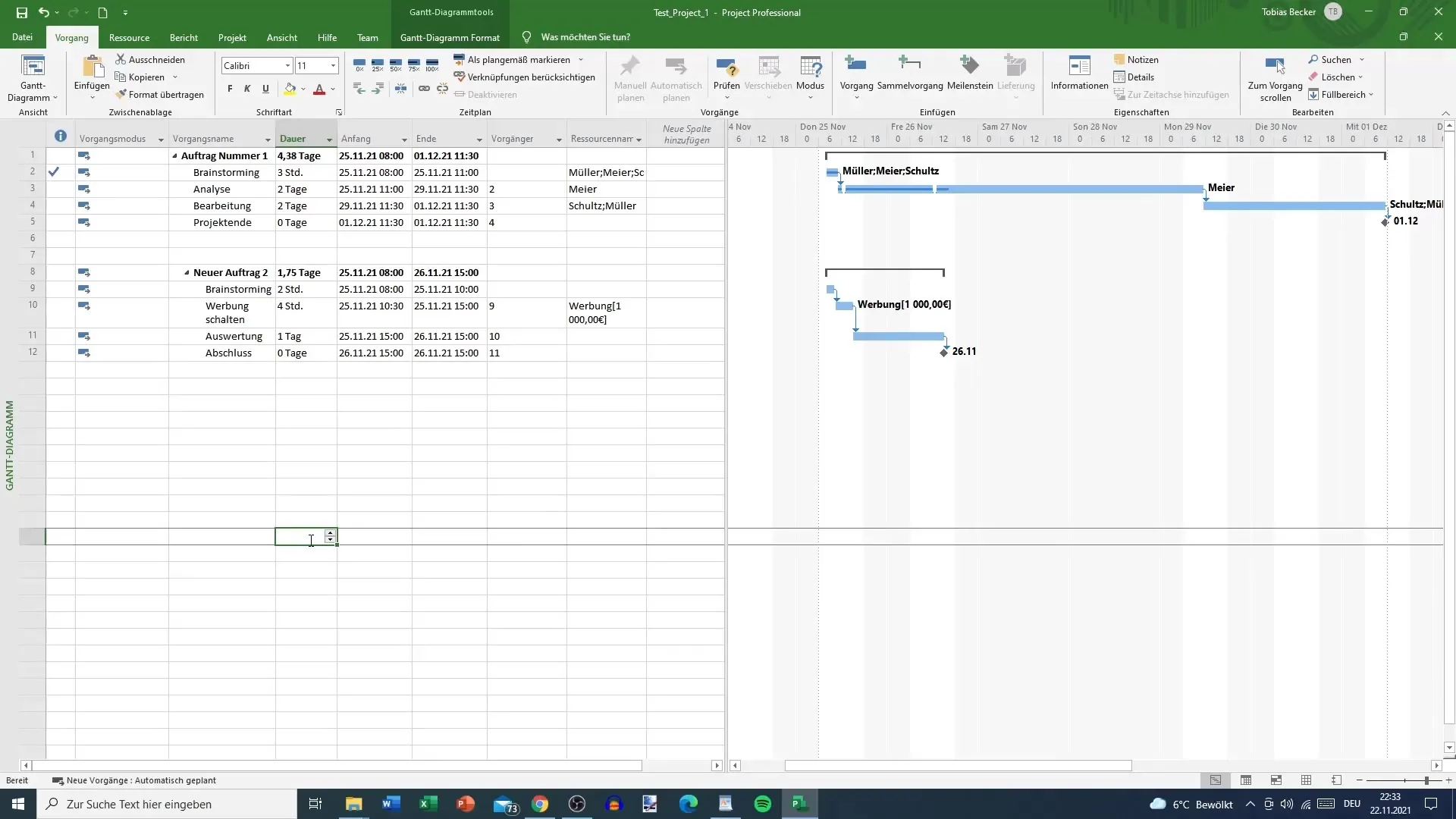
2. Προσαρμόστε τα χρώματα
Υπάρχουν πολυάριθμες επιλογές χρωμάτων που μπορείτε να επιλέξετε στο περιβάλλον επεξεργασίας. Το προεπιλεγμένο χρώμα είναι συχνά ένα εντυπωσιακό μπλε. Ωστόσο, έχετε τη δυνατότητα να επιλέξετε διαφορετικά χρώματα, όπως μοβ, κίτρινο ή σκούρο ροζ, για να κάνετε το διάγραμμά σας πιο εξατομικευμένο. Βεβαιωθείτε ότι τα χρώματα που επιλέγετε είναι επίσης οπτικά ελκυστικά και δεν μειώνουν την αναγνωσιμότητα του διαγράμματος.
3. Τροποποιήστε τα σχήματα ράβδων
Τώρα έρχεται το συναρπαστικό μέρος: το σχήμα ράβδων. Κάντε κλικ στην επιλογή για να επεξεργαστείτε το σχήμα των ράβδων. Μπορείτε να προσαρμόσετε τα σημεία έναρξης και λήξης καθώς και το πάχος των ράβδων. Έχετε επίσης τη δυνατότητα να εμφανίσετε τις ράβδους ως διακεκομμένες ή συμπαγείς. Πειραματιστείτε με διάφορες παραλλαγές για να βρείτε την αίσθηση που ταιριάζει καλύτερα στο έργο σας.
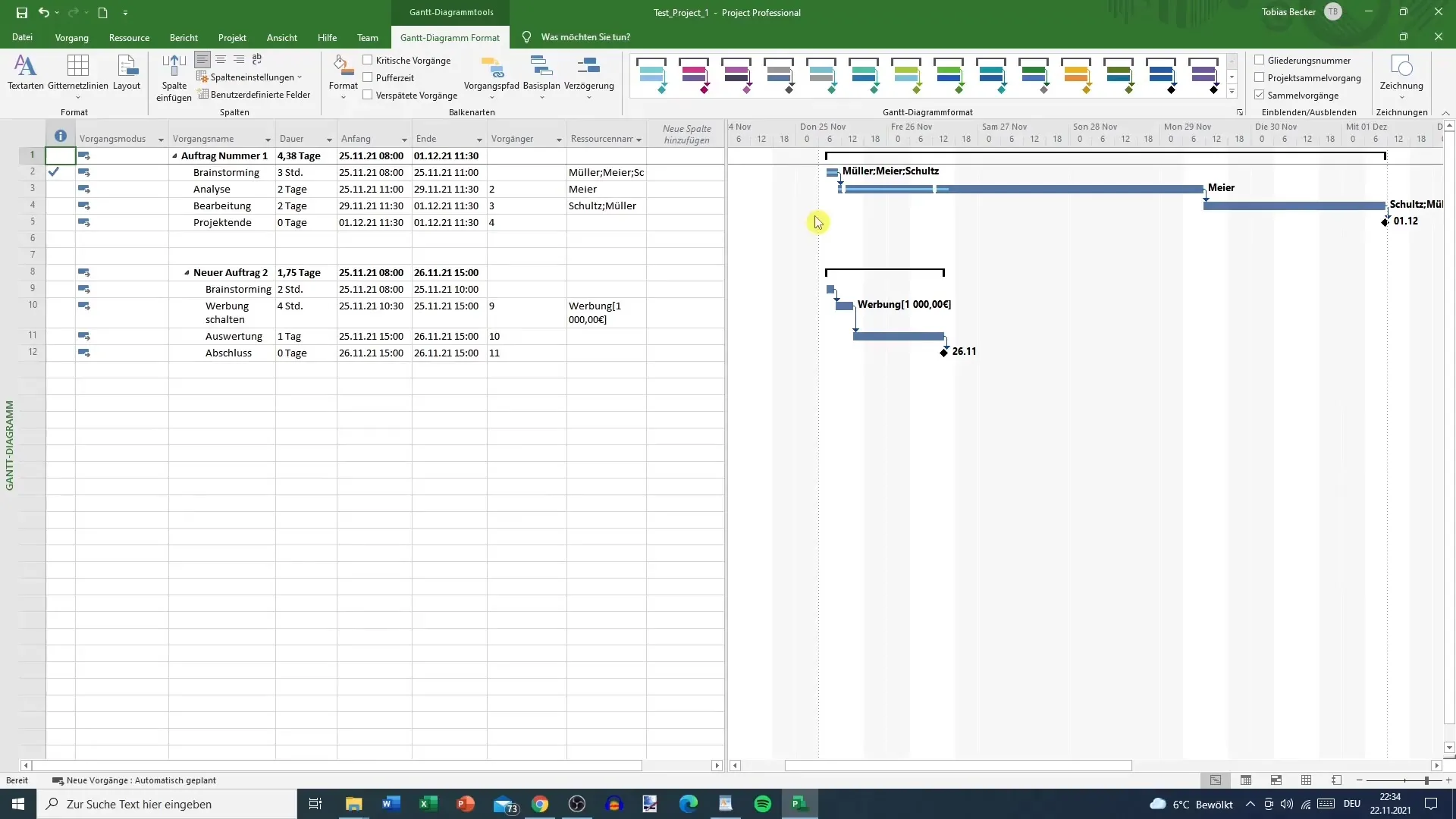
4. Προσαρμογή για συγκεκριμένες εργασίες
Κάθε εργασία στο έργο σας μπορεί να έχει διαφορετικές απεικονίσεις. Για παράδειγμα, μπορείτε να δώσετε έμφαση σε ένα ορόσημο αλλάζοντας το σχήμα του - ίσως σε ένα εντυπωσιακό σχήμα, όπως μια καρδιά ή ένα βέλος. Το ορόσημο εμφανίζεται ως ένα μικρό τετράγωνο από προεπιλογή, αλλά μπορείτε να γίνετε και εδώ δημιουργικοί.
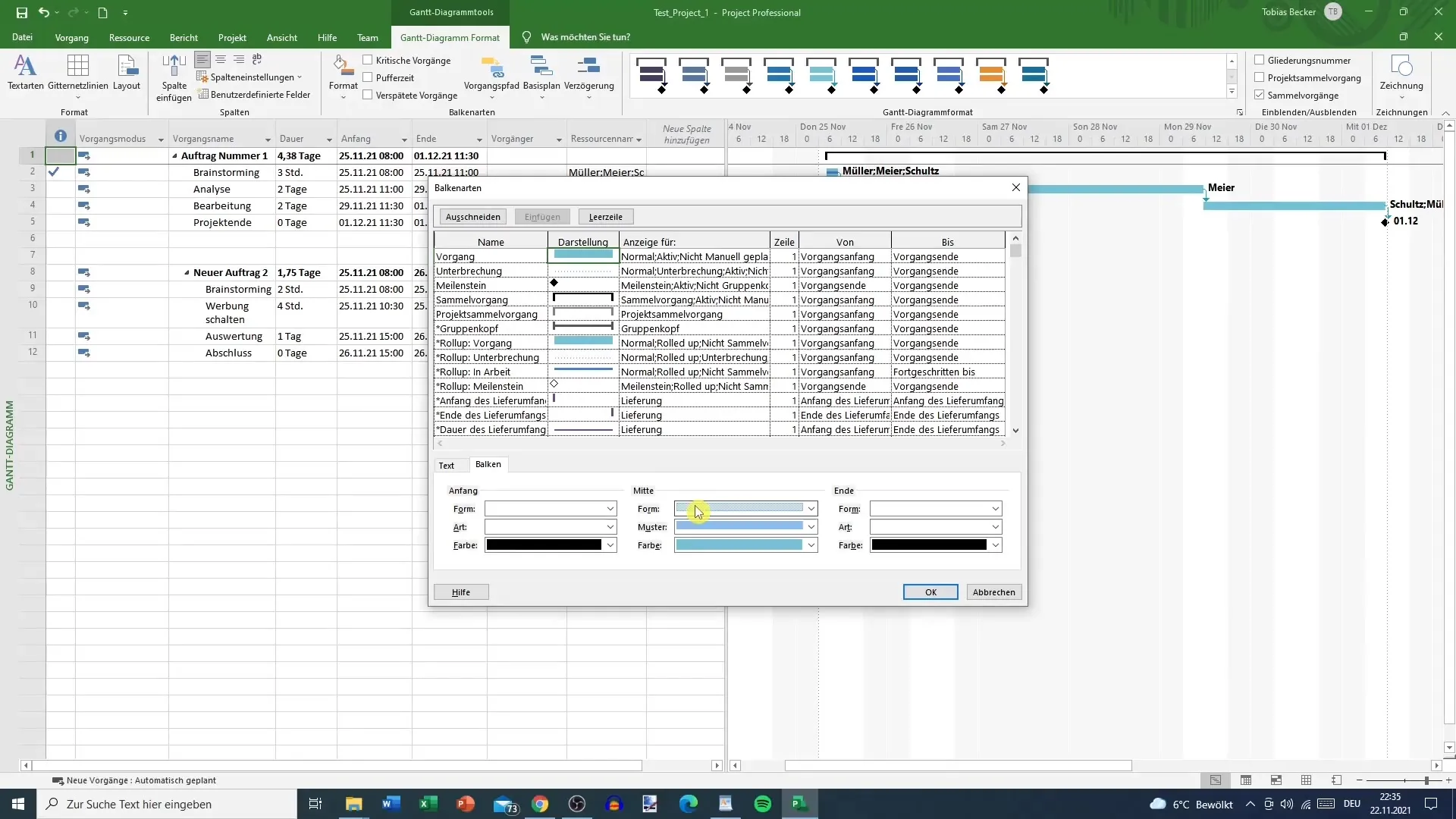
5 Ορατότητα των διακοπών
Μπορεί να είναι ενοχλητικό αν οι διακοπές στο έργο εμφανίζονται με διακεκομμένο χρώμα, ειδικά αν δεν είναι σαφώς ορατές. Έχετε τη δυνατότητα να αλλάξετε αυτό το χρώμα ή το μοτίβο για να βελτιώσετε την ορατότητα. Εδώ μπορείτε να πειραματιστείτε με διαφορετικά χρώματα για να επιτύχετε την επιθυμητή εμφάνιση.
6. Κάντε επιφανειακές προσαρμογές
Να θυμάστε ότι οι αλλαγές που κάνετε είναι καθαρά αισθητικές. Τα υποκείμενα δεδομένα και η λογική του έργου σας παραμένουν αμετάβλητα. Οι προσαρμογές αποσκοπούν μόνο στο να σας επιτρέψουν να σχεδιάσετε την παρουσίαση με τον τρόπο που σας αρέσει περισσότερο.
Περίληψη
Μάθατε πώς να προσαρμόζετε το διάγραμμα Gantt στο Microsoft Project για να επιτύχετε μια πιο ελκυστική και λειτουργική αναπαράσταση των ροών εργασίας του έργου σας. Με τις σωστές επιλογές χρωμάτων, τις προσαρμογές των γραμμών και τη συγκεκριμένη μορφοποίηση, μπορείτε να βελτιώσετε σημαντικά την αναγνωσιμότητα και την αισθητική του προγραμματισμού των έργων σας. Χρησιμοποιήστε τις λειτουργίες για να δώσετε στο διάγραμμα Gantt την εμφάνιση που επιθυμείτε και να διευκολύνετε την καθημερινή σας εργασία διαχείρισης έργων.


